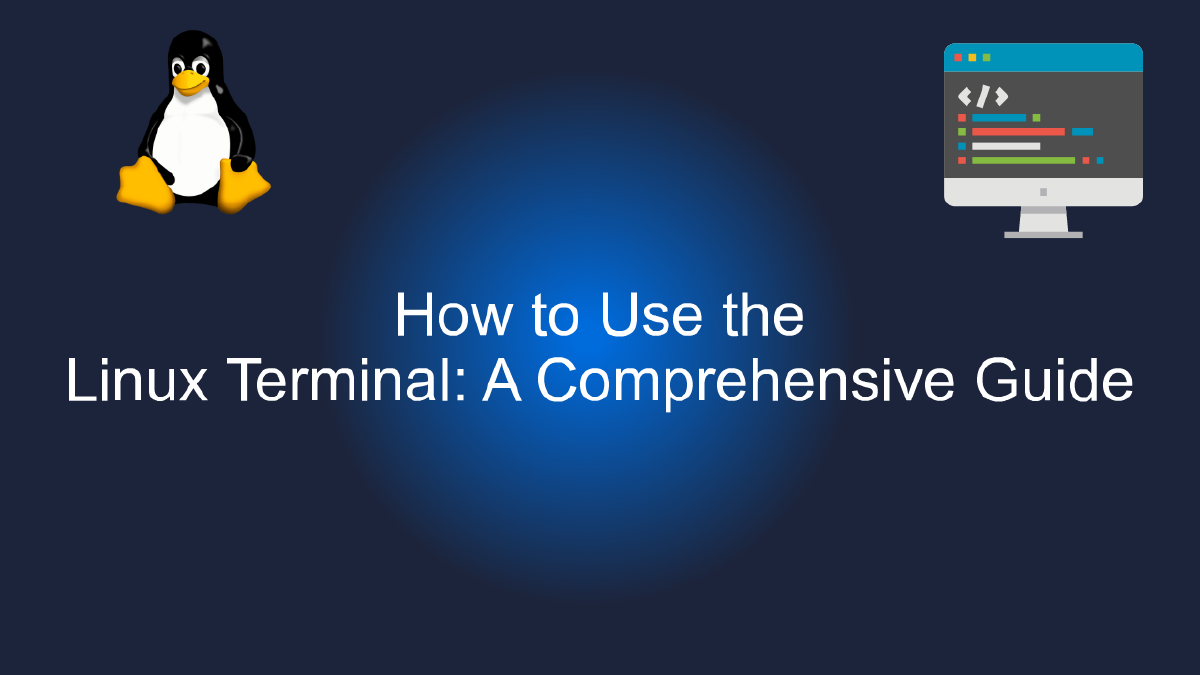
Cara Menggunakan Terminal Linux: Panduan Komprehensif
Daftar isi
Memulai dengan Terminal Linux #
Jika Anda baru memasuki dunia Linux dan masih belum terbiasa dengan Terminal, mungkin terlihat menakutkan untuk memulainya. Namun, Terminal Linux adalah salah satu alat terpenting untuk mengelola lingkungan Linux, dan juga sangat berguna untuk menjadi ahli dalam pengembangan perangkat lunak.
Dalam panduan ini, kami akan membantu Anda memulai dengan Linux Terminal. Kami akan membahas topik seperti mengakses Terminal, menjalankan perintah, dan bahkan membuat file atau folder di Terminal. Dengan melalui panduan ini, Anda akan memperoleh pengetahuan yang Anda butuhkan untuk memulai menggunakan Terminal Linux dengan percaya diri.
Mengakses Terminal #
Untuk mengakses Terminal, Anda dapat membukanya dengan beberapa cara. Salah satu cara tercepat adalah dengan menggunakan tombol pintas keyboard CTRL + ALT + T. Namun, Anda juga dapat membuka Terminal melalui menu aplikasi atau dengan mencari Terminal di mesin Linux Anda.
Setelah Anda membuka Terminal, Anda akan melihat command prompt, yang biasanya terlihat seperti username@hostname:~$. Prompt ini menunjukkan bahwa Terminal siap untuk menerima perintah Anda.
Menjalankan Perintah #
Sekarang setelah Anda mengakses Terminal, Anda dapat mulai menjalankan perintah dengan mengetikkan perintah ke prompt. Sebagai contoh, jika Anda ingin menampilkan direktori saat ini, ketikkan perintah pwd (Print Working Directory). Kemudian, Terminal akan menampilkan direktori saat ini.
$ pwd
/home/username
Dalam contoh di atas, /home/username adalah direktori saat ini. Selain itu, Anda dapat menjalankan perintah lain seperti ls (List), mkdir (Make Directory), dan cd (Change Directory).
Membuat File atau Folder #
Terakhir, Anda mungkin perlu membuat file atau folder baru di Terminal. Untuk membuat folder baru, jalankan perintah mkdir dan untuk membuat file baru, jalankan perintah touch. Contoh di bawah ini menunjukkan cara membuat folder baru dengan nama “belajar_terminal”.
$ mkdir belajar_terminal
Sekarang, jika Anda ingin membuat file baru di dalam folder “belajar_terminal”, jalankan perintah touch.
$ cd belajar_terminal
$ touch file_baru.txt
Dalam contoh di atas, Terminal akan membuat file dengan nama “file_baru.txt” di dalam folder “belajar_terminal”. Anda dapat memeriksa apakah file telah dibuat dengan menjalankan perintah ls.
Kesimpulan #
Dalam panduan ini, kami membahas cara mengakses Terminal, menjalankan perintah, dan membuat file atau folder di Terminal Linux. Dengan memahami dasar-dasar Terminal Linux, Anda dapat memperluas pengetahuan Anda dalam mengelola lingkungan Linux, dan juga mengembangkan perangkat lunak yang lebih baik. Teruslah berlatih dan jangan takut untuk mencoba-coba, karena Terminal Linux adalah alat yang sangat berguna dan dapat membantu Anda menjadi ahli dalam pengembangan perangkat lunak.
Basic Commands untuk Terminal Linux #
Jika kamu baru memulai menggunakan Linux, terminal mungkin terlihat seperti sesuatu yang menakutkan. Namun, sebenarnya itu adalah alat yang sangat berguna untuk mengelola sistem operasi. Di sini kami akan membahas beberapa perintah dasar yang dapat membantu kamu memulai dengan mudah.
Mengakses Terminal #
Pertama-tama, mari kita buka terminal untuk memulai. Ada beberapa cara untuk membuka terminal pada sistem operasi Linux, salah satunya adalah dengan menekan Ctrl+Alt+T pada keyboard.
Mengatur Direktori #
Setelah kamu membuka terminal, langkah selanjutnya adalah memastikan kamu berada di direktori yang tepat untuk melakukan tugas yang kamu inginkan. Berikut adalah beberapa perintah yang dapat membantu kamu memindah ke direktori yang tepat:
cd: Command ini berfungsi untuk berpindah ke direktori lain. Contohnya, jika kamu ingin pindah ke direktori Dokumen, ketikkancd Documents.ls: Command ini berfungsi untuk menampilkan isi dari direktori saat ini. Contohnya, jika kamu ingin melihat semua file dan folder yang ada di direktori saat ini, ketikkanls.
Membuat, Mengubah dan Menghapus File #
Setelah kamu memastikan berada di direktori yang tepat, kamu dapat mulai membuat, mengubah atau menghapus file. Berikut adalah beberapa perintah yang dapat membantu kamu melakukan tugas ini:
touch: Command ini berfungsi untuk membuat file kosong. Contohnya, jika kamu ingin membuat file bernama “hello.txt”, ketikkantouch hello.txt.nano: Command ini berfungsi untuk membuka file teks pada terminal. Contohnya, jika kamu ingin membuka file bernama “hello.txt”, ketikkannano hello.txt.rm: Command ini berfungsi untuk menghapus file. Contohnya, jika kamu ingin menghapus file bernama “hello.txt”, ketikkanrm hello.txt.
Menginstal dan Menghapus Aplikasi #
Sistem operasi Linux memiliki repository yang menyimpan banyak aplikasi yang dapat diinstal dan digunakan. Berikut adalah beberapa perintah yang dapat membantu kamu menginstal dan menghapus aplikasi:
sudo apt-get update: Command ini berfungsi untuk memperbarui repository aplikasi di sistem operasi. Contohnya, jika kamu ingin memperbarui repository, ketikkansudo apt-get update.sudo apt-get install: Command ini berfungsi untuk menginstal aplikasi yang tersedia pada repository. Contohnya, jika kamu ingin menginstal aplikasi Firefox, ketikkansudo apt-get install firefox.sudo apt-get remove: Command ini berfungsi untuk menghapus aplikasi yang telah diinstal. Contohnya, jika kamu ingin menghapus aplikasi Firefox, ketikkansudo apt-get remove firefox.
Itu adalah beberapa perintah dasar yang dapat membantu kamu memulai dengan menggunakan terminal di sistem operasi Linux. Tentu saja, masih banyak perintah lain yang dapat digunakan, namun ini sudah cukup untuk memulai. Jangan takut untuk mencoba dan bereksperimen dengan terminal Linux, siapa tahu kamu akan menemukan cara yang lebih mudah untuk menyelesaikan tugas yang sulit.
Teknik Lanjutan untuk Terminal Linux #
Jika Anda merupakan pengguna Linux yang sudah cukup mahir dalam menggunakan terminal, maka artikel ini akan menjadi panduan lanjutan yang tepat untuk meningkatkan kemampuan Anda dalam menggunakan terminal Linux.
Pada artikel sebelumnya, Anda mungkin sudah mendapat pemahaman dasar tentang cara menggunakan terminal Linux, seperti bagaimana menjalankan perintah, mengubah direktori, dan lain sebagainya. Namun, di sini kita akan membahas teknik-teknik yang lebih rumit dan jarang digunakan, sehingga Anda dapat memaksimalkan penggunaan terminal Linux.
1. Menjalankan Perintah pada Waktu Tertentu #
Kadang-kadang, Anda mungkin ingin menjalankan perintah pada waktu tertentu, seperti menjalankan backup setiap hari pukul 12 tengah malam. Untuk melakukan hal ini, Anda dapat menggunakan crontab, sebuah alat yang memungkinkan Anda menjalankan perintah pada waktu tertentu secara otomatis.
Untuk mengakses crontab, ketik perintah crontab -e pada terminal. Kemudian, tambahkan baris seperti di bawah ini untuk menjalankan perintah backup setiap hari pukul 12 tengah malam:
0 0 * * * /path/to/backup/script.sh
2. Menggunakan Wildcard #
Wildcards adalah karakter khusus yang dapat digunakan untuk mencocokkan beberapa file atau direktori sekaligus. Misalnya, jika Anda ingin menghapus semua file .txt di dalam sebuah direktori, Anda bisa menggunakan perintah:
rm *.txt
Perintah tersebut akan menghapus semua file dengan ekstensi .txt di dalam direktori tersebut.
3. Menggunakan Kombinasi Perintah #
Anda dapat menggabungkan beberapa perintah dalam satu baris menggunakan operator &&. Misalnya, jika Anda ingin membuat direktori baru dan pindah ke direktori tersebut sekaligus, Anda bisa menggunakan perintah:
mkdir new_directory && cd new_directory
Perintah tersebut akan membuat direktori baru bernama “new_directory” dan langsung pindah ke direktori tersebut.
4. Menggunakan Alias #
Anda dapat membuat alias untuk perintah-perintah yang sering digunakan sehingga lebih mudah dan cepat untuk diakses. Misalnya, jika Anda sering menjalankan perintah cd /path/to/long/directory, Anda dapat membuat alias dengan perintah:
alias mydir='cd /path/to/long/directory'
Kemudian, Anda bisa menggunakan perintah mydir untuk langsung pindah ke direktori tersebut.
5. Menggunakan SSH #
Jika Anda ingin mengakses server atau komputer lain melalui terminal, Anda dapat menggunakan SSH. Misalnya, jika Anda ingin terhubung ke server dengan alamat IP 192.168.1.1, Anda dapat menggunakan perintah:
Kemudian, Anda akan diminta untuk memasukkan password untuk terhubung ke server tersebut.
Itulah beberapa teknik lanjutan untuk menggunakan terminal Linux. Dengan menguasai teknik-teknik tersebut, Anda akan menjadi pengguna terminal yang lebih terampil dan efisien. Selamat mencoba!
Tips dan Trik Menggunakan Terminal Linux #
Terminal Linux sering menjadi alat yang sangat penting bagi para pengembang dan administrator sistem. Namun, bagi pemula, menggunakannya bisa menjadi tantangan yang menakutkan. Jangan khawatir, kami telah mengumpulkan beberapa tips dan trik untuk membantu Anda menggunakan terminal Linux dengan lebih mudah dan efisien.
Menggunakan Perintah Dasar #
Jika Anda baru memulai dengan terminal Linux, Anda harus mulai dengan mempelajari perintah dasar. Beberapa perintah dasar yang penting untuk diketahui adalah:
cd: perintah untuk pindah ke direktori yang berbedals: perintah untuk menampilkan daftar file dan direktori di direktori saat inimkdir: perintah untuk membuat direktori barurm: perintah untuk menghapus file atau direktoricp: perintah untuk menyalin file dari satu lokasi ke lokasi lainmv: perintah untuk memindahkan file dari satu lokasi ke lokasi lain
Dengan menguasai perintah-perintah dasar ini, Anda akan dapat melakukan banyak hal dengan terminal Linux.
Menggunakan Aliases #
Aliases adalah perintah alternatif untuk perintah yang lebih panjang atau sulit diingat. Dengan menggunakan alias, Anda dapat membuat perintah yang lebih mudah dan cepat untuk digunakan.
Untuk membuat alias, buka file .bashrc di direktori home Anda, dan tambahkan perintah alias Anda di bagian bawah file. Misalnya, jika Anda ingin membuat alias untuk perintah ls -lah, Anda cukup menambahkan baris berikut:
alias ll='ls -lah'
Setelah menyimpan file .bashrc dan memulai terminal baru, Anda dapat menggunakan ll sebagai alias untuk ls -lah.
Menggunakan History #
Sejarah terminal Linux dapat menjadi alat yang sangat berguna untuk menghemat waktu. Dengan menggunakan sejarah, Anda dapat dengan cepat mencari perintah yang Anda gunakan sebelumnya dan menggunakannya kembali. Untuk menampilkan riwayat perintah Anda, gunakan perintah history.
Untuk menggunakannya kembali, gunakan perintah ! diikuti dengan nomor perintah di riwayat. Misalnya, jika perintah yang ingin Anda gunakan kembali tercatat sebagai nomor 5 di riwayat, Anda dapat menggunakan perintah berikut:
!5
Menggunakan Tab Completion #
Tab completion adalah fitur yang memungkinkan Anda menyelesaikan perintah atau nama file dengan menekan tombol tab. Ini tidak hanya membuat penggunaan terminal Linux lebih cepat, tetapi juga membantu menghindari kesalahan penulisan.
Untuk menggunakan tab completion, cukup ketik beberapa karakter dari nama file atau perintah, dan tekan tombol tab. Jika hanya ada satu pilihan yang mungkin, tab completion akan menyelesaikan secara otomatis. Jika ada beberapa pilihan, tab completion akan menampilkan opsi yang tersedia.
Menggunakan Piping #
Piping adalah cara untuk mengirim output dari satu perintah ke perintah lainnya. Misalnya, jika Anda ingin menampilkan daftar file di direktori saat ini dan mencari kata kunci di dalamnya, Anda dapat menggunakan perintah berikut:
ls | grep "kata kunci"
Dalam contoh ini, output dari perintah ls dikirim ke perintah grep, yang mencari kata kunci yang diberikan dalam direktori saat ini.
Menggunakan File Configuration #
Beberapa perintah terminal Linux dapat dikonfigurasi dengan file konfigurasi. Misalnya, Anda dapat mengkonfigurasi prompt terminal Anda dengan mengedit file .bashrc.
Untuk mengedit file konfigurasi, buka file dengan editor teks seperti nano, dan ubah konfigurasi yang diperlukan. Setelah menyimpan file, perubahan akan berlaku pada terminal selanjutnya.
Kesimpulan #
Dengan menggunakan tips dan trik ini, Anda dapat mengoptimalkan penggunaan terminal Linux Anda. Jika Anda ingin mempelajari lebih lanjut tentang terminal Linux, pastikan untuk membaca dokumentasi resmi dan bergabung dengan komunitas pengguna Linux untuk mendapatkan dukungan dan saran.